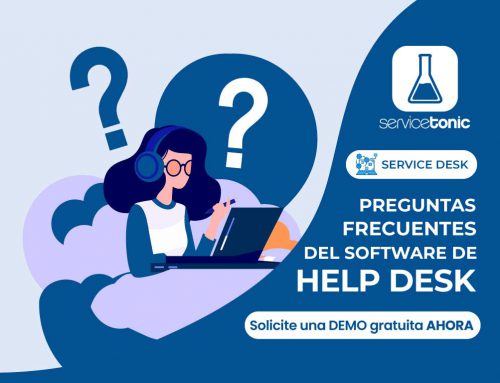Table of Contents
Notificaciones a grupos de contactos las modificaciones en tickets
ServiceTonic permite mandar notificaciones CC a grupos de contactos: ahora es posible notificar a una búsqueda preconfigurada de contactos las modificaciones en un ticket.
De esta manera, en caso de que haya tickets en los que el agente quiera notificar a más de un contacto de su agenda los cambios en estos, únicamente debe generar una búsqueda que englobe los contactos que necesite, y cuando edite el ticket, seleccionar la búsqueda creada y automáticamente se hará el envío masivo a los contactos incluidos en la búsqueda.
Crear la búsqueda personalizada
En primer lugar, se debe crear la búsqueda personalizada a la que se quieren notificar los cambios en los tickets.
Desde Herramientas / Contactos, se accederá a los contactos.
En Búsquedas guardadas, se configurará la búsqueda con los parámetros que el agente requiera.
Por ejemplo, si se quiere notificar a todo el departamento de TI cuando se modifiquen los tickets, se puede crear la Búsqueda “Contacto dpto TI” y en ella se seleccionarán los contactos que se encuentren en el departamento de TI. Para ello se creará el campo “Departamento” desde Administración / Sistema / Administración de contactos
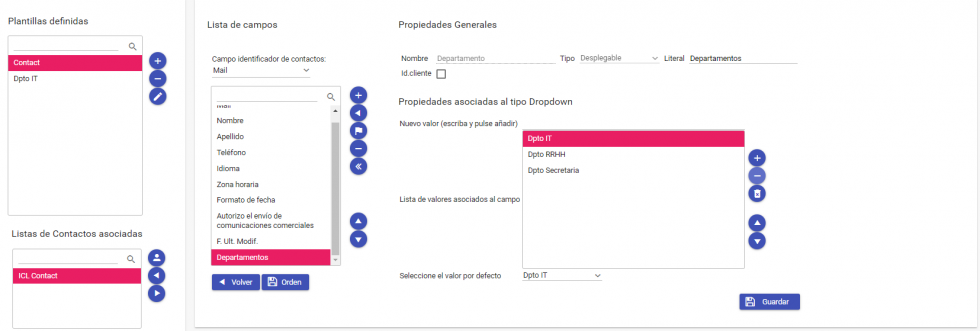
Una vez el campo está creado, ya se puede configurar la búsqueda:
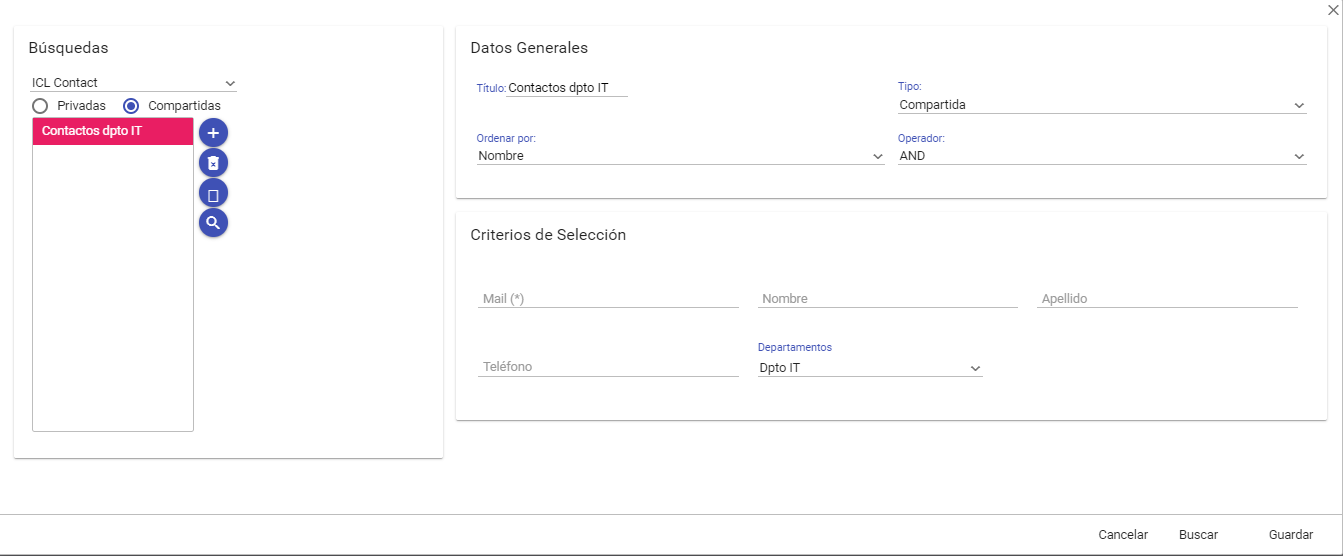
El agente puede configurar sus búsquedas según sus propias necesidades.
Añadir CC en el ticket
Únicamente queda notificar a la búsqueda guardada, los cambios realizados en el ticket.
Para ello, se accederá al ticket y en la casilla indicada en la imagen, se podrá:
- Añadir los correos de los destinatarios de manera manual
- Seleccionarlos desde vistas guardadas
Al seleccionar la herramienta de la lupa, se mostrará:
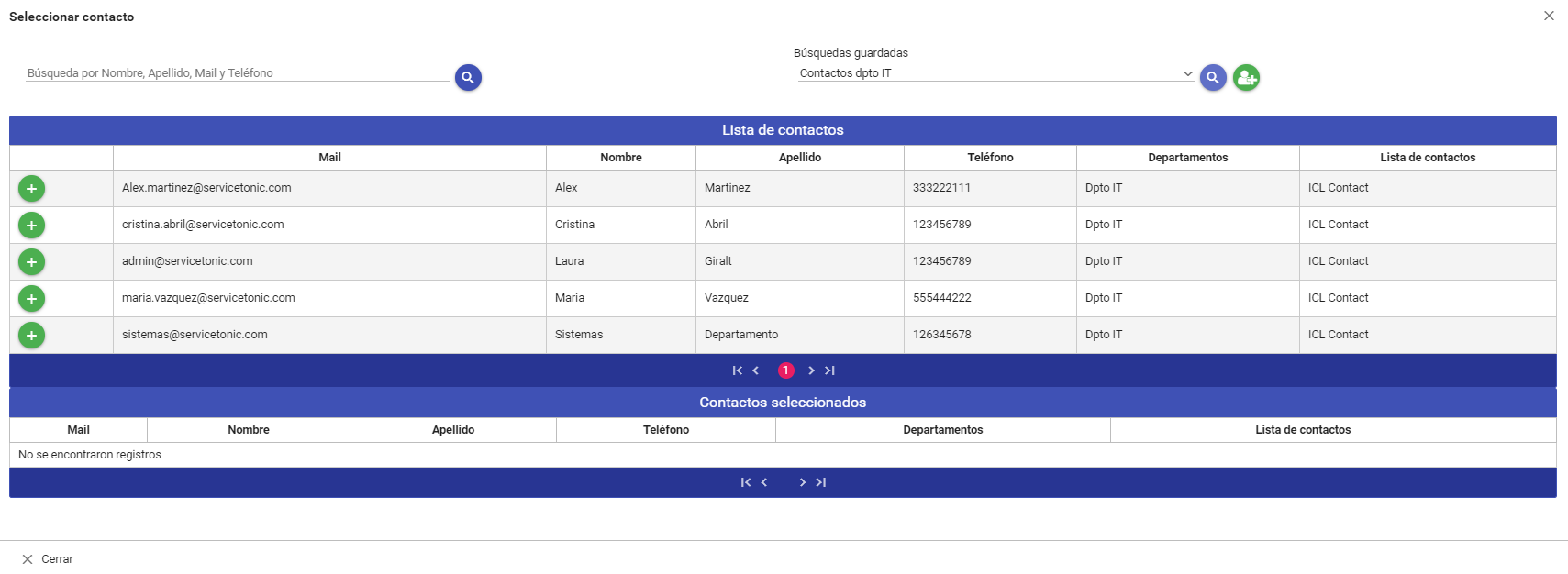
En este punto, el agente aún puede acabar de definir, de esta búsqueda, si quiere notificar a todos los contactos la modificación en el ticket, o tan sólo los que le interese.
Para ello, o bien el agente añade manualmente, a través del símbolo “+”, el contacto, o bien los selecciona todos de forma masiva a través de la casilla “Seleccionar todos”.
Aún habiéndolos seleccionado todos masivamente, puede ir a contacto por contacto y eliminarlo, de esta manera, ese cambio en el ticket no le será notificado:
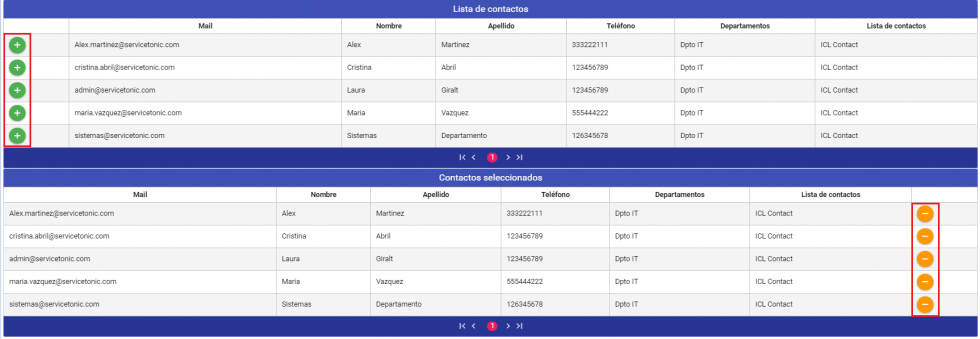
En cuanto haya más de un agente en copia CC, el icono cambia:
De esta manera, cuando el agente visualice este icono, sabrá que ese mail se notificará al o los mails asociados.
Puede saber más en:
- Artículo en nuestro blog: Notificaciones de modificaciones de tickets
- Videotutorial
- Descargar Manual